この記事は 約1分22秒
で読むことができます。
こんにちは。
「旅館・ホテルの宿泊予約サイト集客サポーター」浜田(@chanhamadesu)です。
TL-リンカーンをご利用の方なら1度は目にされたこともある「Myショートカット」、使っていますか?
これを使うだけでクリック数を減らすことが出来るだけでなく、目的の機能や画面にアクセスする時間を減らすことができるので、登録していない方は是非ご活用ください。
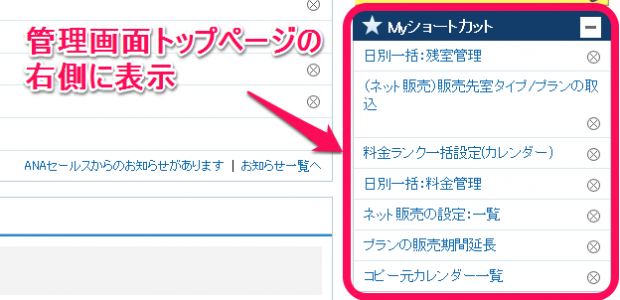
「Myショートカット」は、管理画面トップページ(ログイン後の最初の画面)の右側に表示されます。
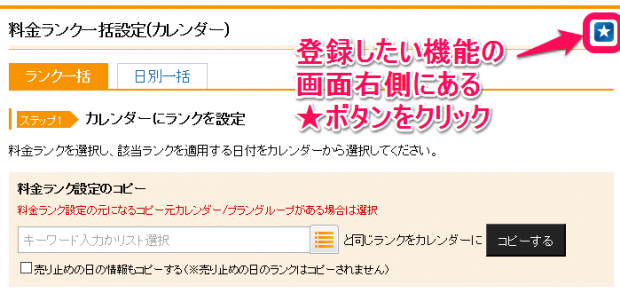
ショートカットの登録方法はたったの2ステップです。
登録したい機能の画面にアクセスし、その機能の画面右上にある星マークのボタンをクリックします。
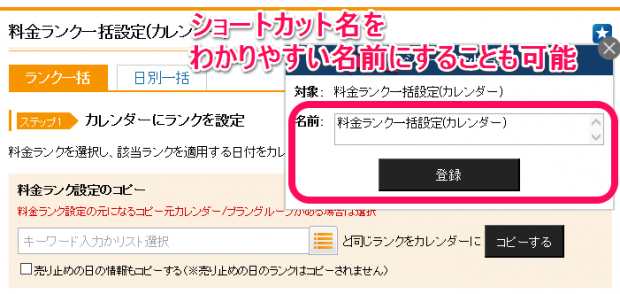
登録するためのサブウインドウが表示されますので、登録ボタンを押せば完了です(ショートカットの名前はお好みのものに変更可能)。
たったこれだけ。
これでよく使う機能の画面にたどり着くまで、今まで2回以上クリックする必要があったのが1回でアクセスすることができ、すぐ作業を行うことができます。
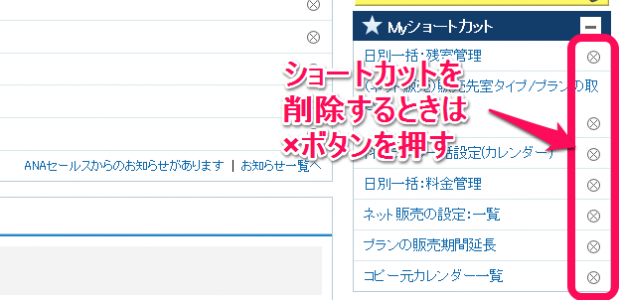
また、ショートカットを削除する場合は、Myショートカットの項目でショートカット名の右側に表示されている×ボタンを押せば削除することができます。
欠点は、Internet ExplorerやGoogle Chromeのようにショートカットを並べ替えることができないことなのですが、ショートカットを使うときに迷わないように、登録する順番やショートカットの名前を工夫しておくといいでしょう。

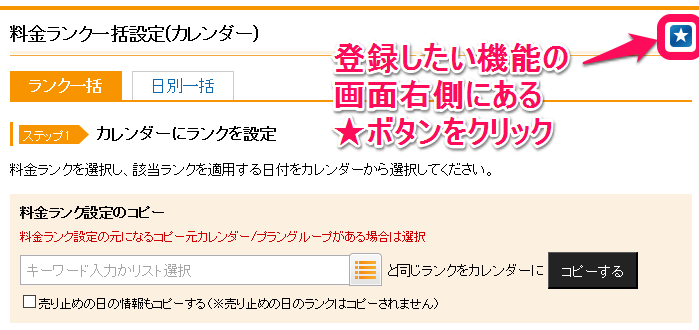


コメント